Để tiện sử dụng người dùng có thể chủ động chuyển mạng 2G thành 3G trên Philips của mình, sau khi dùng xong bạn có thể quay lại sài 2G để tiết kiệm pin cho máy. Chức năng này được tích hợp trên hầu hết các smartphone hiện nay chứ không riêng gì Philips.
- Kiểm tra dung lượng iPhone, check bộ nhớ iPhone
- Cách chuyển mạng 2G thành 3G trên HTC
- Fix lỗi dung lượng Oppo bị thiếu khi cài ứng dụng
- Cách kiểm tra dung lượng iCloud trên iPhone, iPad nhanh chóng
- Dùng Facebook lite tiết kiệm dung lượng, hạn chế giật lag
Trong bài trước chúng tôi đã hướng dẫn các bạn cách chuyển đổi chế độ mạng trên iPhone vậy với android nói chung và Philips nói riêng chúng ta thực hiện quá trình này như thế nào ?
CÁCH CHUYỂN ĐỔI QUA LẠI GIỮA 2G VÀ 3G TRÊN PHILIPS
Giống như các điện thoại Android khác việc chuyển đổi giữa 2G và 3G trên điện thoại Philips S387A là việc khá đơn giản. Tuy nhiên nếu bạn không biết có thể tham khảo bài viết sau của 9mobi, các điện thoại Android khác làm tương tự.
Bước 1: Vào Cài đặt - Setting
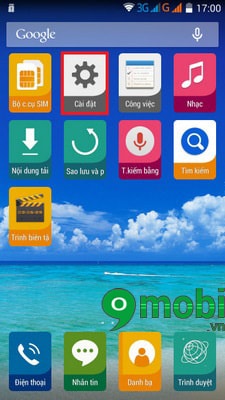
Chuyển đổi mạng 2G thành 3G
Bước 2: Vào tiếp Thêm - Other
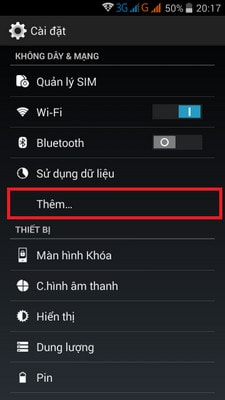
Chuyển mạng 2G thành 3G trên Philips
Bước 3: Chọn Mạng di động - Mobile Network
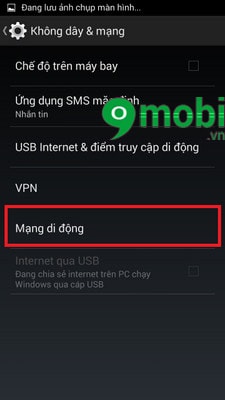
Chuyển đổi chế độ mạng trên Philips
Bước 4: Sau đó chọn “ Dịch vụ 3G"
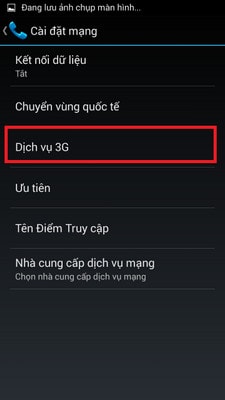
Đổi mạng 2G thành 3G trên Philips
Bước 5: Cuối cùng chọn chế độ mà bạn muốn.

Trên đây 9mobi đã hướng dẫn các bạn cách chuyển đổi chế độ 3G và 2G trên Philips S387A. Cách này đôi khi giúp bạn tiết kiệm pin cũng như tránh trường hợp máy bị mất sóng liên lạc, tham khảo thêm một số mẹo tiết kiệm pin cho Android để kéo dài thời gian sử dụng cũng như tuổi thọ pin. Chúc các bạn sử dụng điện thoại hiệu quả !